I bollini sono delle etichette testuali che ti consentono di mettere in risalto le ultime novità del tuo eshop, i prodotti più venduti, le offerte speciali o le promozioni attive, oltre a particolari caratteristiche dei prodotti come per esempio "Made in italy", "ultimo pezzo disponibile", "visto in TV" e molto altro.
Un bollino efficace cattura immediatamente l'attenzione dell'utente e può influenzare significativamente le vendite e le conversioni.
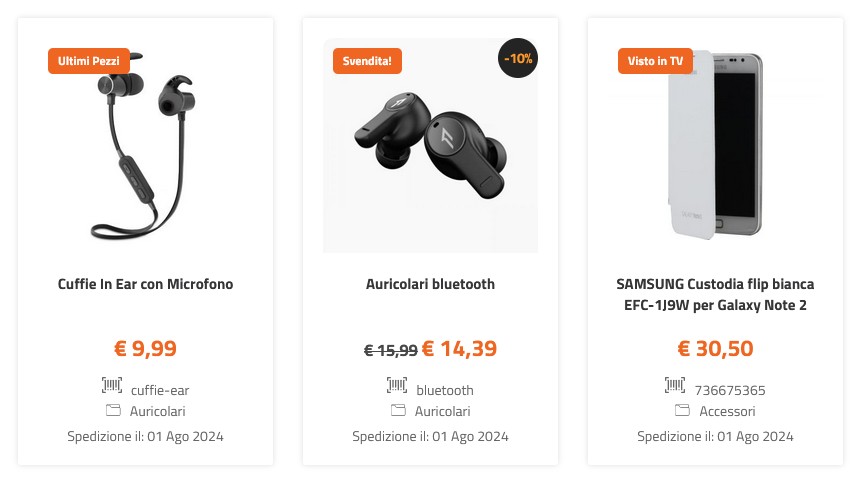
Come si utilizzano i bollini sui prodotti?
Per prima cosa dovrai impostare il colore del testo e il colore del bollino nel menu Sito Web > Impaginazione > Impostazioni generali.

Potrai poi creare i bollini o applicandoli ad una categoria/sottocategoria o ad un singolo prodotto. Ogni prodotto o categoria inoltre, nel suo stato predefinito, eredita l'impostazione del bollino dalla categoria che lo/la contiene. In questo modo modificando le impostazioni del bollino per una categoria lo stesso bollino viene applicato massivamente a tutti i prodotti che essa contiene, eccetto quelli per i quali si è applicato un particolare bollino.
Per impostare un bollino per categoria:
- dal menu Catalogo > Categorie > Menu delle azioni (•••) > Bollino
- clicca su Aggiungi (+) e imposta il testo da visualizzare, anche in multilingua, (oppure scegli tra i bollini già esistenti) e salva
- Il bollino sarà applicato anche a tutte le sottocategorie, a meno che non venga impostata l'opzione "Nessun bollino"
Per impostare un bollino in un singolo prodotto:
- dal menu Catalogo > Prodotti > Modifica
-
- clicca su Aggiungi (+) e imposta il testo da visualizzare, anche in multilingua, (oppure scegli tra i bollini già esistenti) e salva
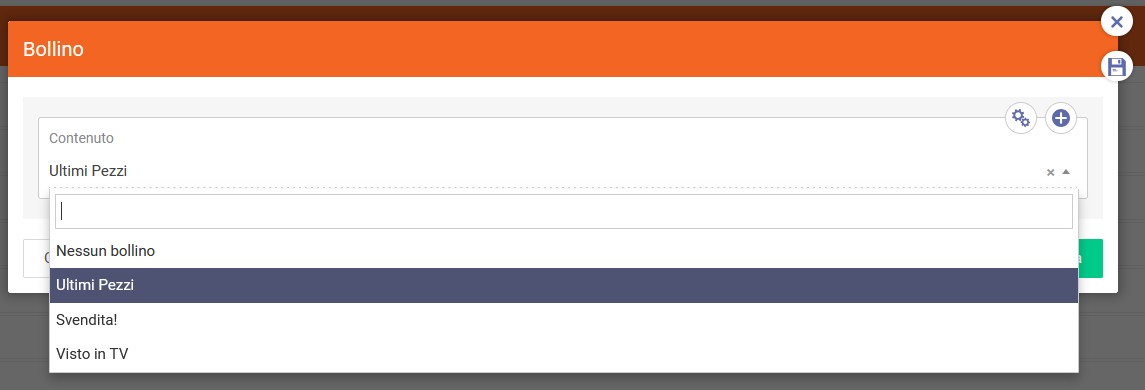
Utilizza i bollini per utilizzare i principi di scarsità e urgenza
Hai articoli che stanno per terminare oppure desideri contrassegnarli come “quasi esauriti” per trarre vantaggio dal principio di scarsità? Crea un bollino per informare i tuoi clienti che è rimasto soltanto un ultimo pezzo, alimentando così un notevole interesse. I bollini possono anche essere utilizzati per valorizzare sconti e promozioni, generando un senso di urgenza: basta applicare uno sconto al prodotto e aggiungere un bollino che indichi, ad esempio, “solo per oggi”.
Impiega i bollini per promuovere in modo visivo sconti e offerte a tema
Questi bollini possono essere utilizzati per evidenziare promozioni stagionali, come gli sconti relativi al Natale e a San Valentino, le vendite di fine stagione, il Black Friday, il Cyber Monday, Halloween, e molto altro.
Utilizza i bollini per evidenziare funzionalità chiave, caratteristiche distintive e vantaggi dei prodotti che offri
Se gestisci un negozio di abbigliamento, puoi utilizzare i bollini per contrassegnare articoli “Plus size” o “Pre-maman”, così come quelli delle linee “Tall” (pensate per persone alte) o “Petite” (destinate a persone basse).
Nel caso di un e-commerce di prodotti alimentari, potresti trarre vantaggio dall'utilizzo di bollini che identifichino prodotti “Vegan”, “Sugar-Free” o “Senza Glutine”.
Ricorda: una grande percentuale di utenti visualizza il catalogo dei tuoi prodotti senza approfondire le pagine di dettaglio: l'uso di bollini per evidenziare i punti di forza dei tuoi prodotti può essere una strategia efficace per attirare maggiormente l'attenzione degli utenti sulle opzioni disponibili.








